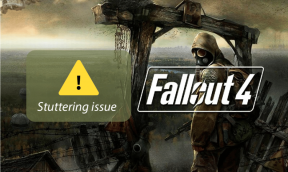วิธีดูโพสต์ที่เก็บถาวรบน Instagram
เบ็ดเตล็ด / / April 06, 2023
โพสต์ที่เก็บถาวรคือโพสต์ที่ถูกซ่อนและไม่สามารถมองเห็นได้ในโปรไฟล์ของคุณ เว้นแต่คุณจะไม่มีใครเห็นโพสต์ที่เก็บถาวรของคุณ ไฟล์เก็บถาวรเป็นคุณสมบัติที่ยอดเยี่ยมของ Instagram ที่ช่วยให้คุณซ่อนโพสต์ของคุณบน Instagram จากทุกคน ตัวเลือกการเก็บถาวรสามารถดูได้บนแอพ Instagram สำหรับอุปกรณ์ Android และ iOS เท่านั้น ในขณะที่ใช้ Instagram เวอร์ชันเว็บ จะไม่มีตัวเลือกในการดูโพสต์ที่เก็บถาวรหรือย้ายโพสต์ของคุณไปยังที่เก็บถาวร ผู้ใช้ไม่สามารถเก็บโพสต์ของผู้อื่นได้ หากคุณต้องการให้โพสต์ใดๆ ของคุณถูกซ่อนจากผู้ติดตามของคุณ และไม่ต้องการให้ใครเห็น คุณสามารถย้ายโพสต์ของคุณไปที่ส่วนเก็บถาวร หากคุณได้ย้ายโพสต์ของคุณไปที่คลังข้อมูลแล้ว และต้องการทราบวิธีดูโพสต์ที่เก็บถาวรบน Instagram บทความนี้จะช่วยคุณได้ มันจะแนะนำคุณเกี่ยวกับขั้นตอนในการดูโพสต์ที่เก็บถาวรบน Instagram และจะช่วยให้คุณรู้ว่าโพสต์ที่เก็บถาวรบน Instagram หมายถึงอะไร นอกจากนี้ คุณจะได้เรียนรู้ว่าคุณสามารถดูโพสต์ที่เก็บถาวรบน Instagram ของคนอื่นได้หรือไม่
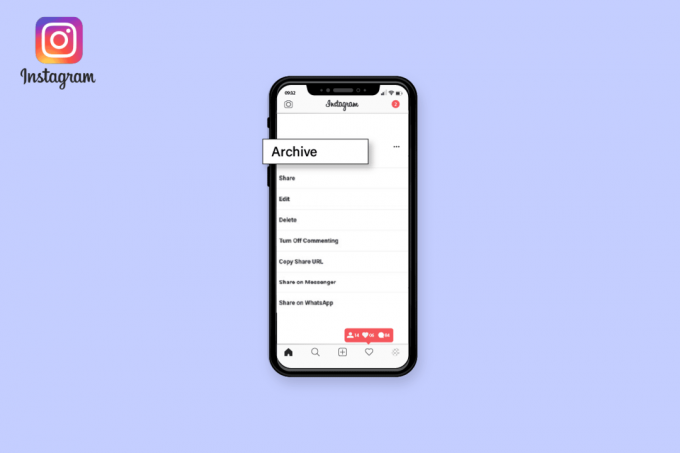
สารบัญ
- วิธีดูโพสต์ที่เก็บถาวรบน Instagram
- ทำไมคนถึงเก็บโพสต์?
- ประโยชน์ของการเก็บถาวรคืออะไร?
- จะเกิดอะไรขึ้นเมื่อคุณเก็บถาวรโพสต์บน Instagram
- จะหาโพสต์ที่เก็บถาวรบน Instagram ได้อย่างไร
- ฉันจะนำบางสิ่งกลับมาจากเอกสารเก่าได้อย่างไร
- ฉันจะยกเลิกการเก็บโพสต์ของฉันได้อย่างไร
- คุณสามารถดูโพสต์ที่เก็บถาวรบนเว็บ Instagram บนคอมพิวเตอร์หรือเดสก์ท็อปได้หรือไม่
- คุณสามารถดูโพสต์ที่เก็บถาวรของใครบางคนบน Instagram ได้ไหม
วิธีดูโพสต์ที่เก็บถาวรบน Instagram
คุณจะได้รู้วิธีดูโพสต์ที่เก็บถาวรบน Instagram เพิ่มเติมในบทความนี้ อ่านต่อเพื่อเรียนรู้เพิ่มเติมเกี่ยวกับรายละเอียด
ทำไมคนถึงเก็บโพสต์?
บน Instagram ผู้คน เก็บโพสต์เพื่อซ่อนจากทุกคนโดยไม่ต้องลบออก. เมื่อโพสต์ใดๆ ถูกย้ายไปยังที่เก็บถาวร โพสต์นั้นจะถูกลบออกจากโปรไฟล์ของคุณ และจะไม่มีใครเห็นโพสต์นั้นในส่วนที่เก็บถาวรได้นอกจากคุณ ผู้คนเก็บถาวรโพสต์ที่เก่ากว่าหรือไม่สำคัญสำหรับพวกเขา แต่พวกเขาไม่ต้องการลบออก และพวกเขายังเก็บถาวรโพสต์เหล่านั้นด้วย เพราะแม้ว่าบางโพสต์จะถูกลบโดยไม่ตั้งใจ พวกเขาจะยังปลอดภัยในส่วนการเก็บถาวรในบัญชี IG ของพวกเขา กระทู้ที่ชอบ การแข่งขันที่เก่ากว่า โฆษณา และภาพถ่ายที่น่าอาย มักจะถูกย้ายไปที่ไฟล์เก็บถาวร
อ่านด้วย: วิธีดูไฟล์เก็บถาวรของ Heardle
ประโยชน์ของการเก็บถาวรคืออะไร?
ประโยชน์ของการใช้ไฟล์เก็บถาวรมีดังต่อไปนี้:
- โพสต์ วงล้อ และเรื่องราวถูกย้ายไปยังที่เก็บถาวร ที่ซ่อนอยู่ จากโปรไฟล์ของคุณ
- ไม่มีใครสามารถดูโพสต์ที่เก็บได้ยกเว้นคุณ
- คุณสามารถซ่อนโพสต์ของคุณจากทุกคน โดยไม่จำเป็นต้องลบ พวกเขาจาก Instagram
- ตามค่าเริ่มต้น ตัวเลือกบันทึกเรื่องราวเพื่อเก็บถาวรจะเปิดใช้งานบน Instagram ซึ่งจะเปิดใช้งาน บันทึกเรื่องราวของคุณเพื่อเก็บถาวรเมื่อครบ 24 ชั่วโมงและคุณสามารถเข้าถึงได้ทุกเมื่อจากส่วนเก็บถาวร
- แทน การลบโพสต์ของคุณคุณสามารถย้ายไปยังไฟล์เก็บถาวร ซึ่งจะทำหน้าที่เป็น การสำรองข้อมูล สำหรับโพสต์ทั้งหมดของคุณ
จะเกิดอะไรขึ้นเมื่อคุณเก็บถาวรโพสต์บน Instagram
มาดูกันว่าจะเกิดอะไรขึ้นเมื่อคุณเก็บโพสต์บน IG:
- ในแอพ IG เมื่อคุณเลือกโพสต์ใด ๆ เพื่อย้ายไปยังที่เก็บถาวร โพสต์นั้นจะได้รับ ลบออกจากโปรไฟล์ของคุณ และได้รับ ย้ายไปยังส่วนเก็บถาวร.
- จากส่วนเอกสารเก่า คุณสามารถ ยกเลิกการเก็บถาวร และนำกลับมาที่โปรไฟล์ของคุณหรือ ลบ อย่างถาวร
- ทั้งหมด ความคิดเห็นและชอบ ที่เกี่ยวข้องกับการโพสต์จะเป็น ที่ซ่อนอยู่ พร้อมกับโพสต์และไม่มีใครสามารถดูได้นอกจากคุณ
สิ่งที่เกิดขึ้นเมื่อคุณเก็บถาวรโพสต์บน Instagram
จะหาโพสต์ที่เก็บถาวรบน Instagram ได้อย่างไร
หากต้องการทราบวิธีดูโพสต์ที่เก็บถาวรบน Instagram เพียงทำตามขั้นตอนด้านล่าง:
บันทึก: ตรวจสอบให้แน่ใจว่าคุณลงชื่อเข้าใช้แอพ Instagram ก่อนทำตามขั้นตอนเหล่านี้
1. เปิดตัว อินสตาแกรม แอปพลิเคชันของคุณ แอนดรอยด์ และ iOS อุปกรณ์

2. แตะที่ แท็บโปรไฟล์ จากมุมล่างขวาของหน้าจอ
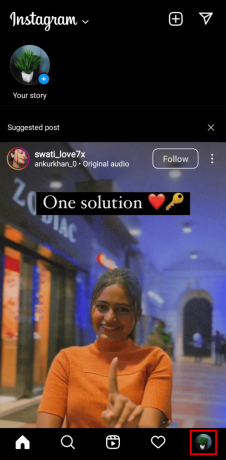
3. แตะที่ แฮมเบอร์เกอร์ไอคอน จากมุมขวาบน
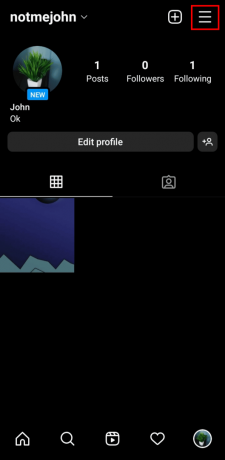
4. แตะที่ คลังเก็บเอกสารสำคัญ ตัวเลือกจากเมนูป๊อปอัปที่ปรากฏบนหน้าจอ
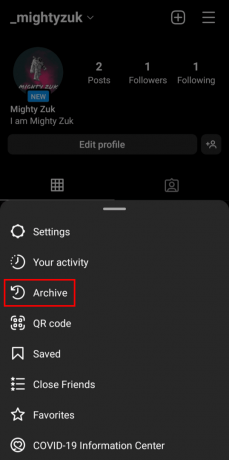
5. ที่นี่คุณจะเห็นทั้งหมดของคุณ กระทู้, เรื่องราว, และ วงล้อ ที่คุณได้ย้ายไปเก็บถาวร
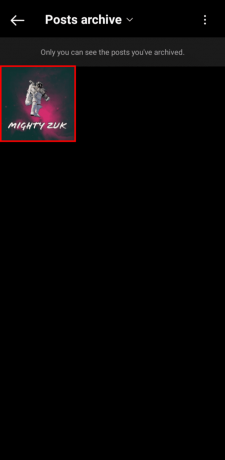
นี่คือวิธีดูโพสต์ที่เก็บถาวรบน Instagram
อ่านด้วย: วิธีค้นหาที่อยู่ IP ของใครบางคนบน Instagram
ฉันจะนำบางสิ่งกลับมาจากเอกสารเก่าได้อย่างไร
เมื่อคุณรู้วิธีดูโพสต์ที่เก็บถาวรบน Instagram แล้ว หากต้องการทราบวิธีนำบางอย่างกลับมาจากคลัง ให้ทำตามขั้นตอนเหล่านี้:
1. เปิดตัว อินสตาแกรม แอพบนโทรศัพท์ของคุณ
2. แตะที่ แท็บโปรไฟล์ > ไอคอนแฮมเบอร์เกอร์.
3. จากนั้นแตะที่ คลังเก็บเอกสารสำคัญ ตัวเลือกจากเมนูป๊อปอัปที่ปรากฏบนหน้าจอ
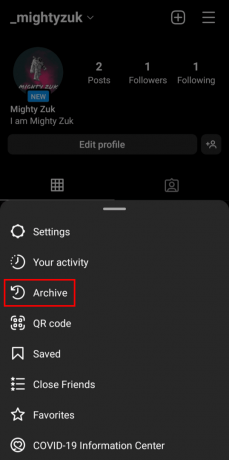
4. แตะที่ เก็บถาวรที่ต้องการโพสต์.
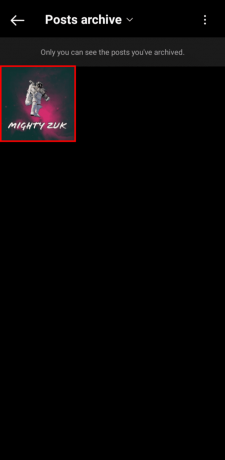
5. จากนั้นแตะที่ ไอคอนสามจุด.

6. แตะที่ แสดงในโปรไฟล์ ตัวเลือก.

7. จากป๊อปอัป แตะที่ แสดงในโปรไฟล์ เพื่อย้ายโพสต์ของคุณจากที่เก็บถาวรไปยังโปรไฟล์ของคุณ

นี่คือวิธีที่คุณสามารถนำบางอย่างกลับมาจากไฟล์เก็บถาวร
อ่านด้วย: วิธีเก็บถาวร Instagram จำนวนมาก
ฉันจะยกเลิกการเก็บโพสต์ของฉันได้อย่างไร
ติดตาม ขั้นตอนที่กล่าวข้างต้น เพื่อยกเลิกการเก็บโพสต์ของคุณจากแอพ IG
คุณสามารถดูโพสต์ที่เก็บถาวรบนเว็บ Instagram บนคอมพิวเตอร์หรือเดสก์ท็อปได้หรือไม่
เลขที่คุณไม่สามารถดูโพสต์ที่เก็บถาวรบนเว็บ Instagram บนคอมพิวเตอร์หรือเดสก์ท็อป หากคุณต้องการเพิ่มโพสต์ใด ๆ ลงในไฟล์เก็บถาวร คุณไม่สามารถทำได้บนเว็บ IG ส่วนการเก็บถาวรคือ ใช้ได้เฉพาะบนแอพ Instagram เท่านั้น สำหรับมือถือและแท็บเล็ต Instagram บนเดสก์ท็อปยังใช้เวอร์ชันเว็บ แม้ว่าคุณจะดาวน์โหลดแอพ Instagram บนเดสก์ท็อปหรือคอมพิวเตอร์ของคุณ แอพนั้นก็จะเรียกใช้แอพ Instagram เวอร์ชันเว็บเท่านั้น มีคุณสมบัติส่วนใหญ่ของแอพ Instagram ที่ไม่ทำงานบนเวอร์ชันเว็บ และบางส่วน เช่น ไฟล์เก็บถาวร ก็ไม่มีให้บริการบนเว็บ Instagram ด้วยซ้ำ ตอนนี้คุณรู้แล้วว่าคุณสามารถดูโพสต์ที่เก็บถาวรบนเว็บ IG บนคอมพิวเตอร์หรือเดสก์ท็อปได้หรือไม่
คุณสามารถดูโพสต์ที่เก็บถาวรของใครบางคนบน Instagram ได้ไหม
เลขที่คุณไม่สามารถดูโพสต์ที่เก็บถาวรบน Instagram โพสต์ที่เก็บถาวร เรื่องราว หรือ วงล้อบน Instagram จะปรากฏเฉพาะกับผู้ใช้ที่ย้ายไปยังไฟล์เก็บถาวรเท่านั้น และจะไม่มีใครมองเห็นได้ โพสต์ที่เก็บถาวรของคุณคือ มองเห็นได้เฉพาะคุณและไม่มีใครเห็นบน Instagram. คนอื่นสามารถดูโพสต์ที่อยู่ในโปรไฟล์ของคุณได้ หากคุณใส่โพสต์ใด ๆ ไว้ในที่เก็บถาวร โพสต์นั้นจะถูกลบออกจากโปรไฟล์ของคุณทันที และไม่มีใครรวมถึงคุณด้วยที่สามารถดูโพสต์ของคุณในโปรไฟล์ของคุณได้ หากต้องการดูโพสต์ที่เก็บถาวร คุณต้องไปที่ส่วนเก็บถาวรในแอพ Insta ตอนนี้คุณรู้แล้วว่าคุณสามารถเห็นโพสต์ที่เก็บถาวรของใครบางคนบน IG ได้หรือไม่
ที่แนะนำ:
- วิธีค้นหาหมายเลขโทรศัพท์ Google Voice
- วิธีดูวิดีโอ YouTube ที่ถูกบล็อก
- วิธีดูเรื่องราวเก่าของคุณบน Instagram
- วิธีเก็บถาวรคำสั่งซื้อในแอป Amazon
เราหวังว่าคุณจะได้เรียนรู้เกี่ยวกับ วิธีดูโพสต์ที่เก็บถาวรบน Instagram. อย่าลังเลที่จะติดต่อเราพร้อมคำถามและข้อเสนอแนะของคุณผ่านทางส่วนความคิดเห็นด้านล่าง แจ้งให้เราทราบว่าคุณต้องการเรียนรู้อะไรต่อไป

พีท มิทเชลล์
Pete เป็นนักเขียนอาวุโสของ TechCult Pete รักทุกสิ่งที่เป็นเทคโนโลยีและยังเป็น DIYer ตัวยงด้วยหัวใจ เขามีประสบการณ์นับทศวรรษในการเขียนวิธีใช้ คุณสมบัติ และคำแนะนำด้านเทคโนโลยีบนอินเทอร์เน็ต